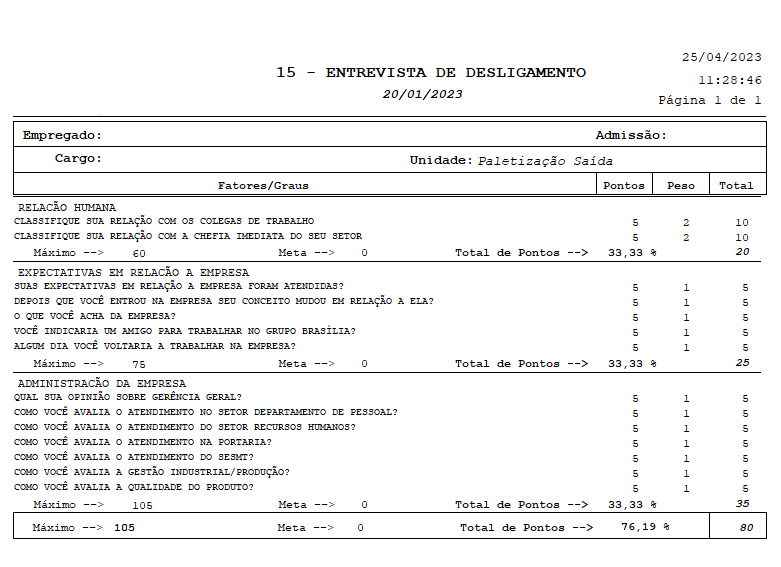Mudanças entre as edições de "Avaliação de Desempenho"
(Criou página com 'Categoria:AdmRH Categoria:Help AdmRH '''Para o que é utilizado?'''<br> Orientar os usuários sobre as funcionalidades do programa '''"avp007r - Avaliação de Desem...') |
|||
| (14 edições intermediárias de um usuário não apresentadas) | |||
| Linha 8: | Linha 8: | ||
'''Como utilizar?'''<br> | '''Como utilizar?'''<br> | ||
| − | '''1º Passo''' - O menu para acesso ao programa '''"avp007r - Avaliação de Desempenho"''' está disponível em: '''"Menu Geral > Avaliação de Pessoal > Relatórios > Avaliação de Desempenho"''', conforme mostra a imagem abaixo:<br> | + | '''1º Passo''' - O programa '''"avp007r - Avaliação de Desempenho"''' pertence ao Módulo Avaliação de Pessoal do AdmRH e o menu para acesso ao programa '''"avp007r - Avaliação de Desempenho"''' está disponível em: '''"Menu Geral > Avaliação de Pessoal > Relatórios > Avaliação de Desempenho"''', conforme mostra a imagem abaixo:<br> |
[[Arquivo: avp007r.png]]<br><br> | [[Arquivo: avp007r.png]]<br><br> | ||
| + | |||
| + | '''2º Passo''' - Ao seguir os passos destacados acima, o usuário obterá acesso ao programa '''"avp007r - Avaliação de Desempenho"''', que é responsável em emitir relatórios com as Avaliações de Desempenhos. A tela inicialmente se apresentará da seguinte forma abaixo:<br> | ||
| + | [[Arquivo: avp007ra.png]]<br> | ||
| + | |||
| + | '''→''' O usuário obterá algumas opções de filtro na tela inicial, conforme a seguir:<br> | ||
| + | '''Do Questionário:''' O usuário poderá inserir o código do questionário que deseja filtrar para a emissão da Avaliação de Desempenho. Se deixar de 0 até 99999 irá buscar todos os questionários, sem filtro.<br> | ||
| + | '''Do Título:''' O usuário poderá inserir o código do título do questionário que deseja filtrar para a emissão da Avaliação de Desempenho. Se deixar de 0 até 99999 irá buscar todos os títulos cadastrados, sem filtro.<br> | ||
| + | '''Da Pergunta:''' O usuário poderá inserir o código da pergunta do questionário que deseja filtrar para a emissão da Avaliação de Desempenho. Se deixar de 0 até 99999 irá buscar todos os perguntas cadastradas, sem filtro.<br> | ||
| + | '''Tempo Empresa:''' Este campo é de selecionar, portanto o usuário obterá algumas opções para selecionar, filtrando os empregados com as avaliações de desempenho por tempo de empresa. Caso quiser puxar todos os empregados no relatórios, independente do tempo de empresa, deixar a opção TODOS selecionada.<br> | ||
| + | '''Escolaridade:''' Este campo é de selecionar, portanto o usuário obterá algumas opções para selecionar, filtrando os empregados com as avaliações de desempenho por escolaridade/grau de instrução. Caso quiser puxar todos os empregados no relatórios, independente do grau de escolaridade, deixar a opção TODOS selecionada.<br><br> | ||
| + | |||
| + | '''→''' Além disso, o usuário terá mais algumas opções de seleção na tela:<br> | ||
| + | [[Arquivo: selecaoavp007r.png]]<br><br> | ||
| + | |||
| + | '''3º Passo''' - Definidos os filtros citados acima, o usuário partirá para a segunda aba onde diz: '''"Seleção"'''. Nessa aba o usuário terá a opção de realizar mais alguns filtros, sendo eles: Código do Empregado, Código da Empresa, Código da Filial, Código da Unidade Organizacional e competência (início e fim), conforme mostra o exemplo a seguir:<br> | ||
| + | [[Arquivo: selecaoavp007ra.png]]<br> | ||
| + | '''→''' O usuário poderá definir a emissão do relatório de Avaliações de Desempenho, apenas para um empregado em específico, ou uma filial, ou setor, basta inserir os códigos que deseja, conforme citado acima. Caso quiser emitir para todos os empregados, não é necessário inserir códigos de filtro, apenas inserir a data de competência que deseja emitir, data de início e final.<br><br> | ||
| + | |||
| + | '''4º Passo''' - Na terceira aba, aonde diz: '''"Destino"''', já estará definido e selecionado o tipo de emissão em Report. Não é possível alterá-lo, portanto nesta tela a emissão já se encontra 100% parametrizada. Deve-se apenas colocar para emitir o relatório através do ícone: [[Arquivo: audiometriapessoa3.png]], conforme mostra a imagem abaixo:<br> | ||
| + | [[Arquivo: selecaoavp007rb.png]]<br><br> | ||
| + | |||
| + | '''5º Passo''' - Por fim, o sistema emitirá um relatório de Avaliação de Desempenho mais ou menos parecido com o exemplo abaixo: <br> | ||
| + | [[Arquivo: selecaoavp007rc.png]]<br> | ||
Edição atual tal como às 12h23min de 25 de abril de 2023
Para o que é utilizado?
Orientar os usuários sobre as funcionalidades do programa "avp007r - Avaliação de Desempenho".
Como utilizar?
1º Passo - O programa "avp007r - Avaliação de Desempenho" pertence ao Módulo Avaliação de Pessoal do AdmRH e o menu para acesso ao programa "avp007r - Avaliação de Desempenho" está disponível em: "Menu Geral > Avaliação de Pessoal > Relatórios > Avaliação de Desempenho", conforme mostra a imagem abaixo:

2º Passo - Ao seguir os passos destacados acima, o usuário obterá acesso ao programa "avp007r - Avaliação de Desempenho", que é responsável em emitir relatórios com as Avaliações de Desempenhos. A tela inicialmente se apresentará da seguinte forma abaixo:
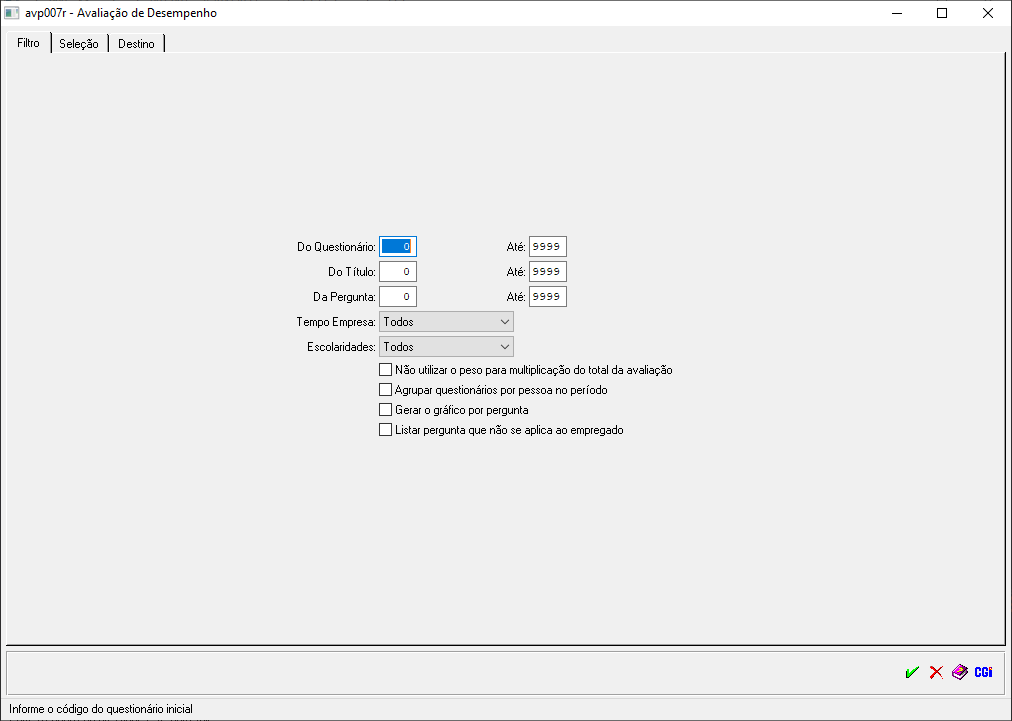
→ O usuário obterá algumas opções de filtro na tela inicial, conforme a seguir:
Do Questionário: O usuário poderá inserir o código do questionário que deseja filtrar para a emissão da Avaliação de Desempenho. Se deixar de 0 até 99999 irá buscar todos os questionários, sem filtro.
Do Título: O usuário poderá inserir o código do título do questionário que deseja filtrar para a emissão da Avaliação de Desempenho. Se deixar de 0 até 99999 irá buscar todos os títulos cadastrados, sem filtro.
Da Pergunta: O usuário poderá inserir o código da pergunta do questionário que deseja filtrar para a emissão da Avaliação de Desempenho. Se deixar de 0 até 99999 irá buscar todos os perguntas cadastradas, sem filtro.
Tempo Empresa: Este campo é de selecionar, portanto o usuário obterá algumas opções para selecionar, filtrando os empregados com as avaliações de desempenho por tempo de empresa. Caso quiser puxar todos os empregados no relatórios, independente do tempo de empresa, deixar a opção TODOS selecionada.
Escolaridade: Este campo é de selecionar, portanto o usuário obterá algumas opções para selecionar, filtrando os empregados com as avaliações de desempenho por escolaridade/grau de instrução. Caso quiser puxar todos os empregados no relatórios, independente do grau de escolaridade, deixar a opção TODOS selecionada.
→ Além disso, o usuário terá mais algumas opções de seleção na tela:

3º Passo - Definidos os filtros citados acima, o usuário partirá para a segunda aba onde diz: "Seleção". Nessa aba o usuário terá a opção de realizar mais alguns filtros, sendo eles: Código do Empregado, Código da Empresa, Código da Filial, Código da Unidade Organizacional e competência (início e fim), conforme mostra o exemplo a seguir:
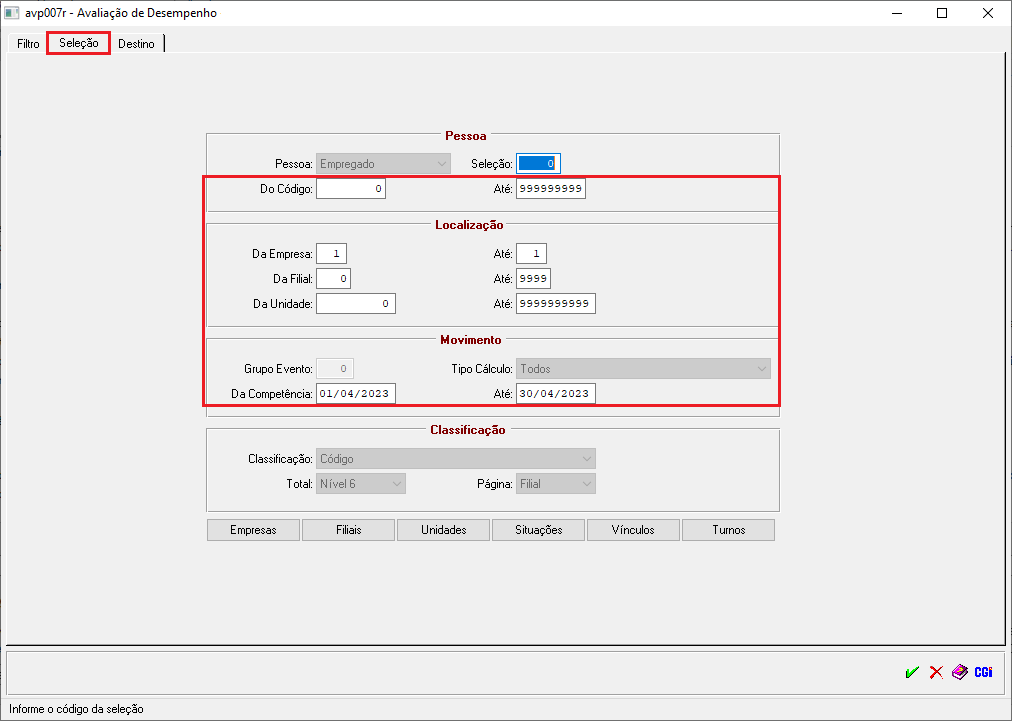
→ O usuário poderá definir a emissão do relatório de Avaliações de Desempenho, apenas para um empregado em específico, ou uma filial, ou setor, basta inserir os códigos que deseja, conforme citado acima. Caso quiser emitir para todos os empregados, não é necessário inserir códigos de filtro, apenas inserir a data de competência que deseja emitir, data de início e final.
4º Passo - Na terceira aba, aonde diz: "Destino", já estará definido e selecionado o tipo de emissão em Report. Não é possível alterá-lo, portanto nesta tela a emissão já se encontra 100% parametrizada. Deve-se apenas colocar para emitir o relatório através do ícone: ![]() , conforme mostra a imagem abaixo:
, conforme mostra a imagem abaixo:
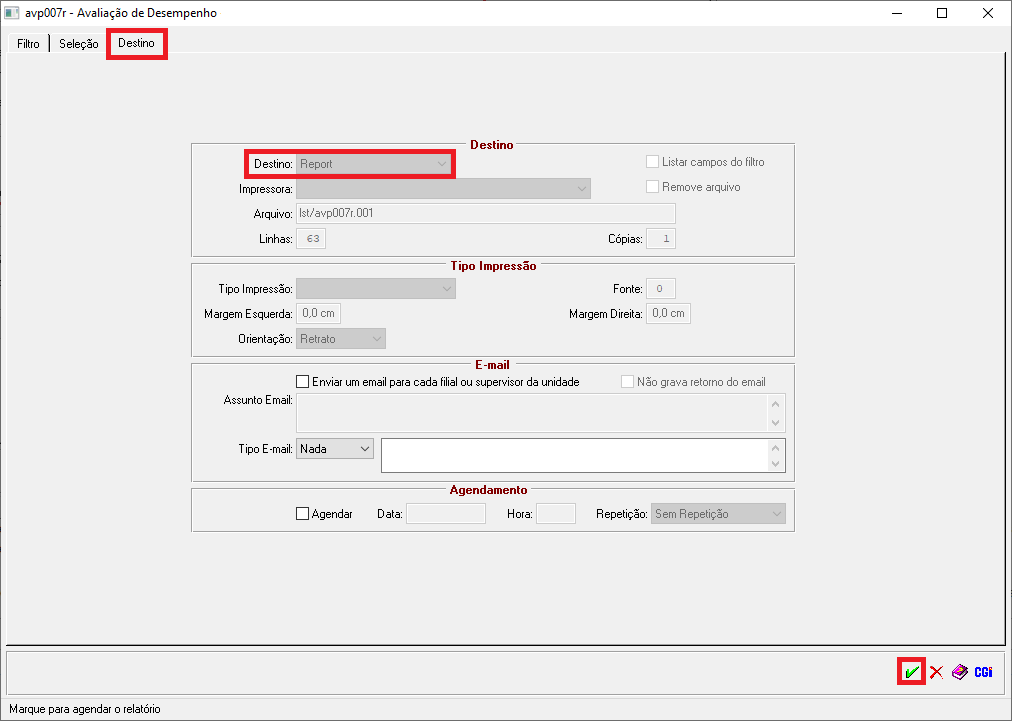
5º Passo - Por fim, o sistema emitirá um relatório de Avaliação de Desempenho mais ou menos parecido com o exemplo abaixo: